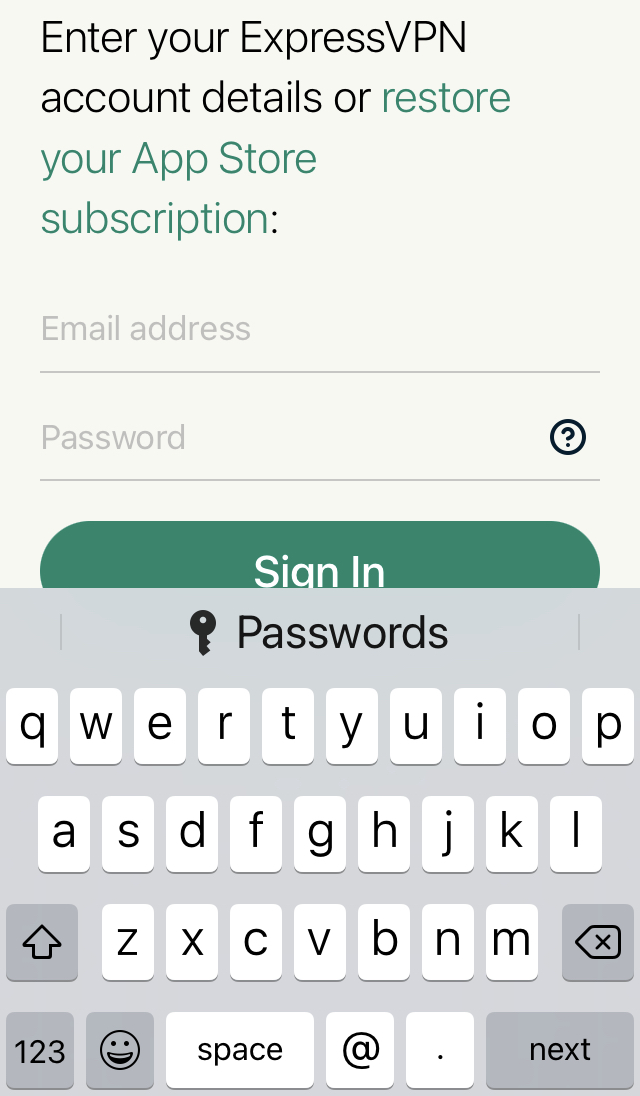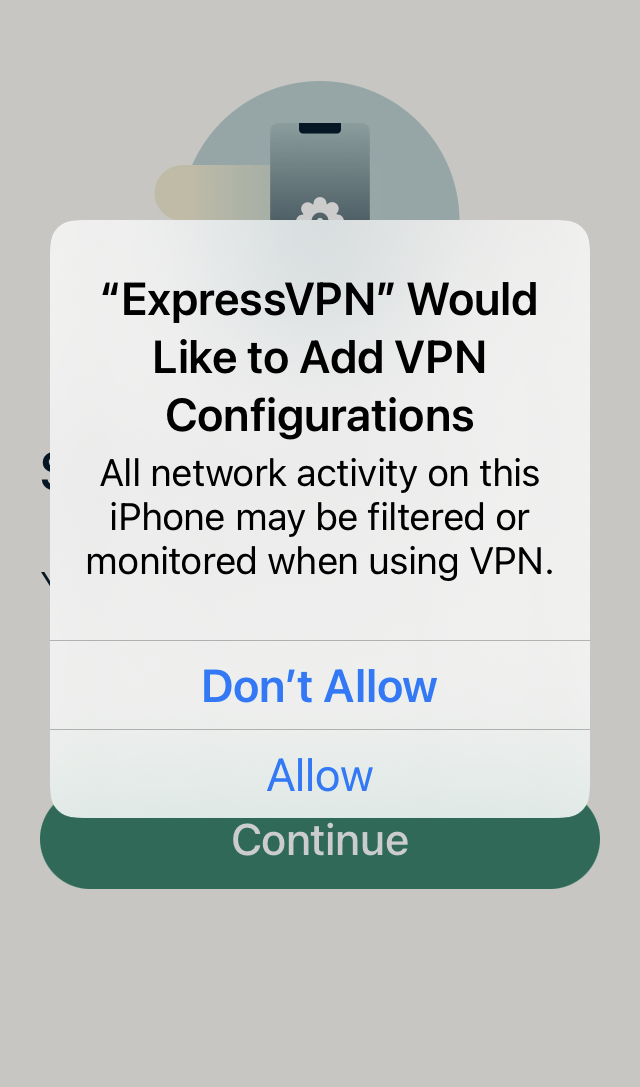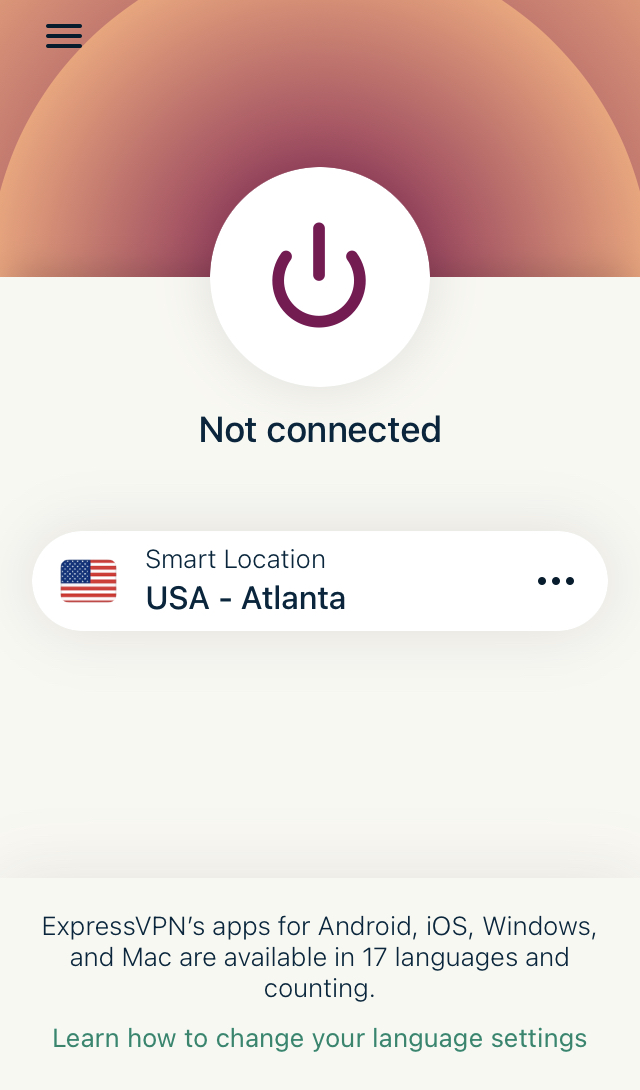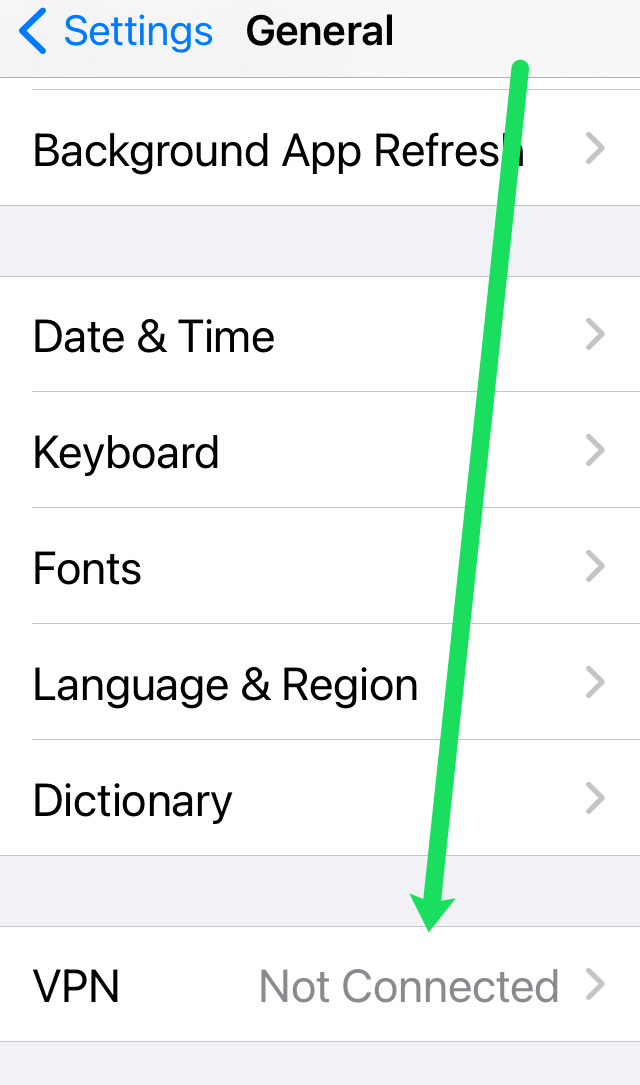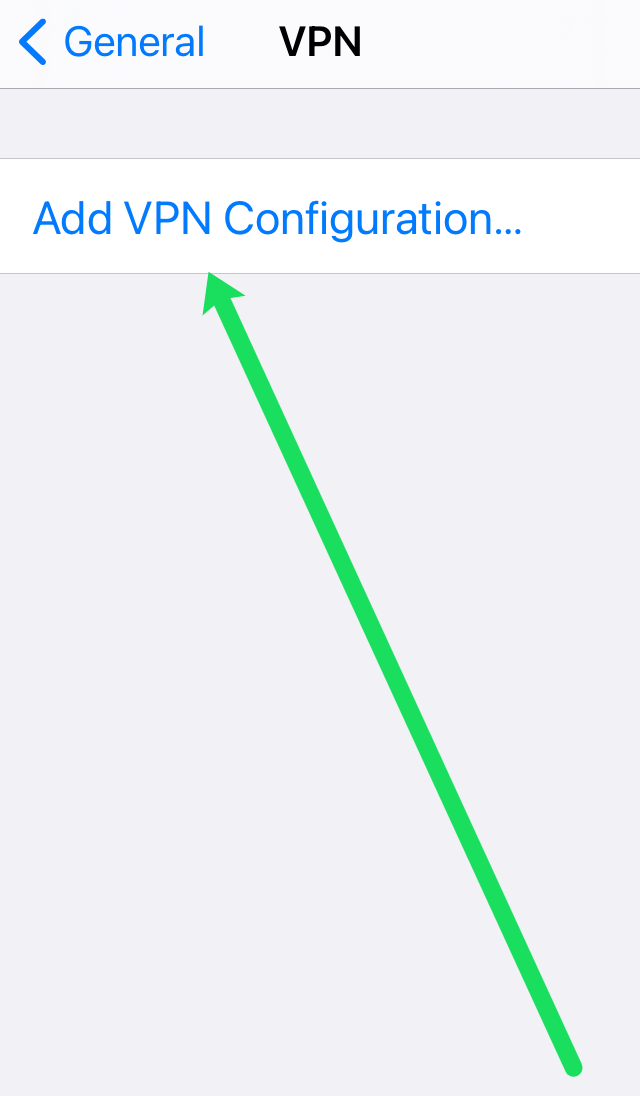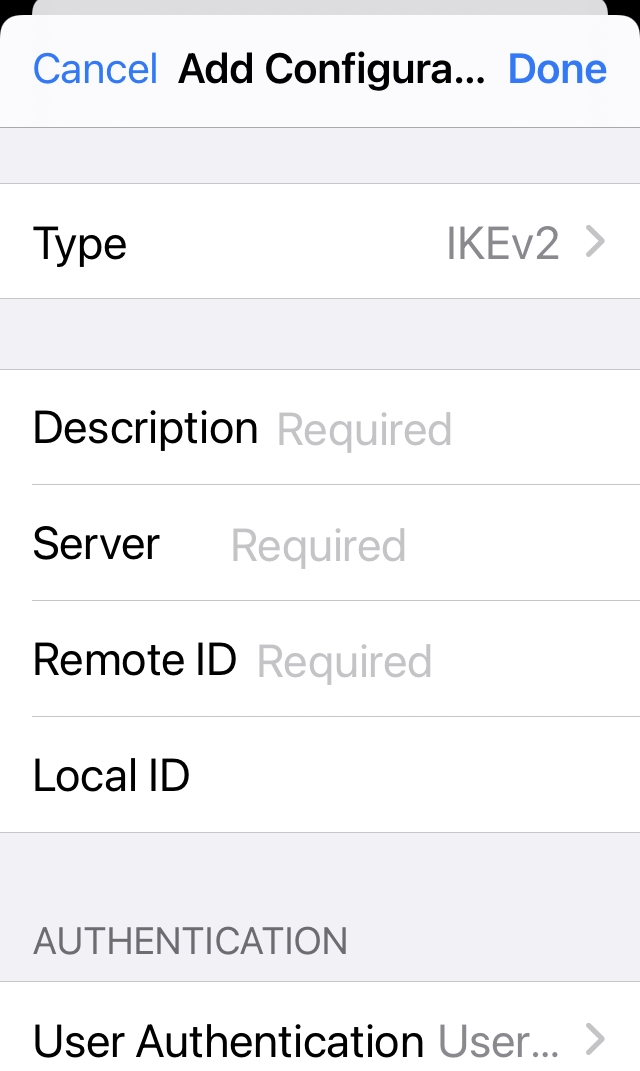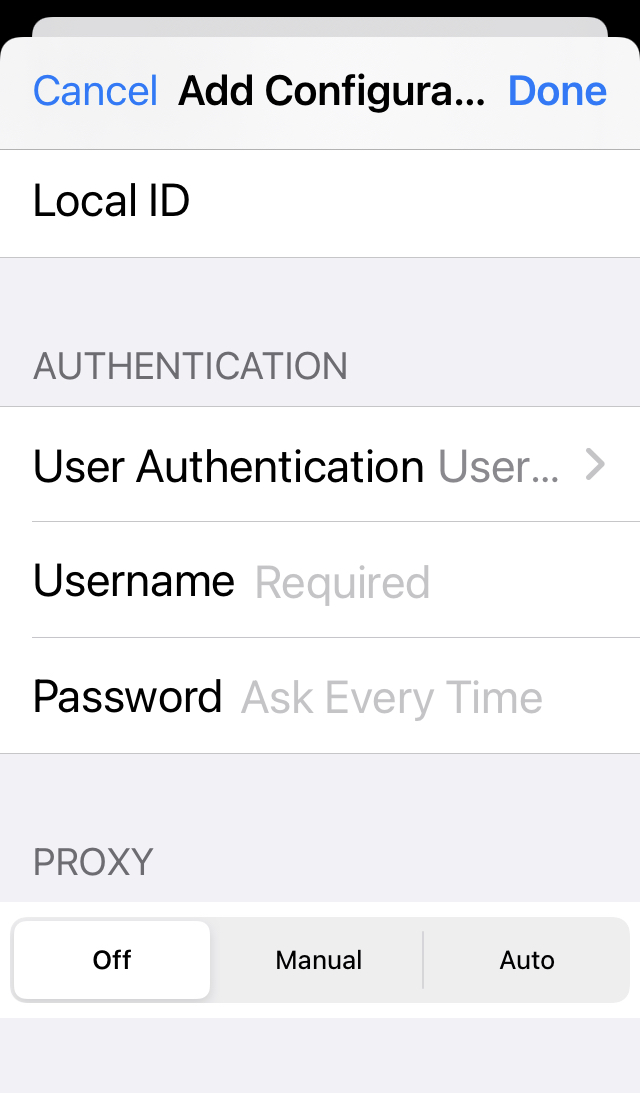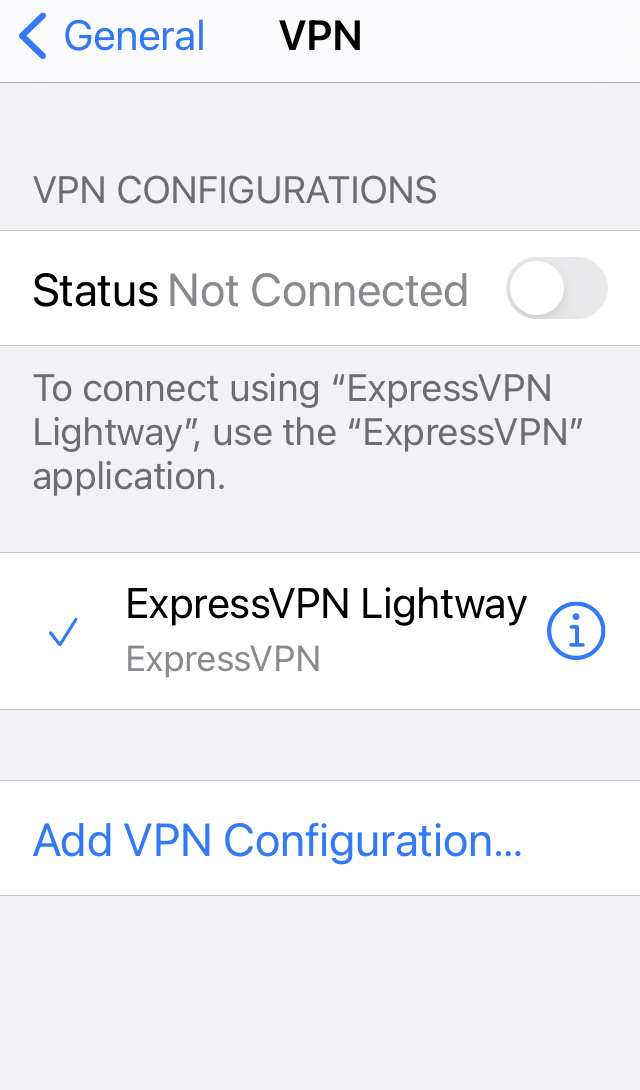Jos haluat tietää kuinka muodostaa yhteys VPN:ään iPhone 8:sta tai iPhone 8 Plus:sta, selitämme alla, kuinka voit tehdä tämän helposti. Pääsyy, miksi haluat muodostaa yhteyden VPN- tai virtuaaliseen yksityisverkkoon iPhone 8:ssa tai iPhone 8 Plussassa, on suojatun ja yksityisen yhteyden mahdollistaminen kommunikoinnissa sen sijaan, että käytät julkista verkkoa, joka vaarantaa tiedot ja tiedot, kun käytät julkinen verkko.

Toinen syy, miksi saatat haluta muodostaa yhteyden VPN:ään iOS:ssä, on se, että sinun on ehkä määritettävä VPN käyttääksesi tai lähettääksesi työsähköpostiviestejä iOS iPhone 8:lla tai iPhone 8 Plus:lla turvallisuussyistä. Sinun on määritettävä virtuaalinen yksityinen verkko iOS-laitteessa, jotta kaikki iOS-laitteeseesi tuleva sisältö ja tiedot ovat turvallisia. VPN toimii Wi-Fi- ja matkapuhelindataverkkoyhteyksien kautta.
Nykyään saatavilla on paljon VPN-palveluita. Voit käyttää ilmaista tai maksullista. Me Alphrilla käytämme usein ExpressVPN:ää, koska se on luotettava, helppokäyttöinen ja laajalti saatavilla. Vaikka ohjeemme voivat vaihdella hieman käyttämäsi VPN:n mukaan, ne ovat kaikki hyvin samankaltaisia iPhone 8:ssa ja 8 Plus:ssa.
Rajoitettu tarjous: 3 kuukautta ILMAISEKSI! Hanki ExpressVPN. Turvallinen ja suoratoistoystävällinen.30 päivän rahat takaisin takuu
VPN:n määrittäminen iPhone 8:ssa tai iPhone 8 Plus:ssa
Useimmilla VPN-verkoilla on oma sovellus Apple App Storesta. Jos iPhonesi ei tue käyttämäsi VPN-palvelun sovellusta, siirry eteenpäin, niin näytämme sinulle, kuinka VPN määritetään manuaalisesti.
Määritä VPN käyttämällä omistettua sovellusta
Olettaen, että VPN:lläsi on määritetty sovellus, lataa se App Storesta ja noudata näitä ohjeita:
- Kirjaudu sisään VPN:ään ja suorita vahvistusvaiheet.
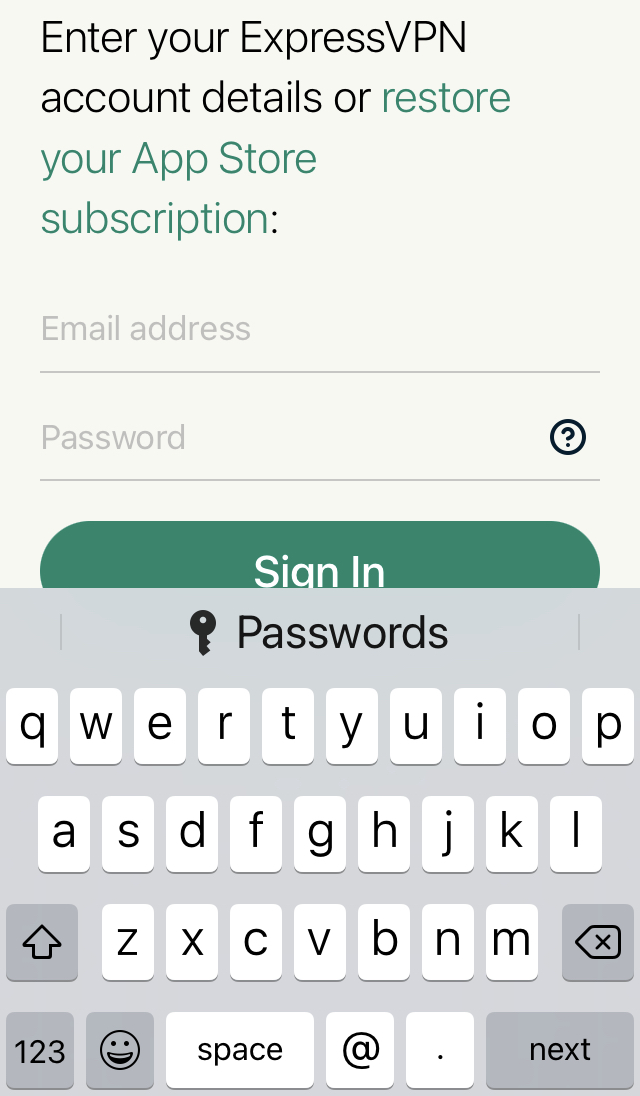
- Sovelluksen pitäisi viedä sinut ponnahdusikkunoiden läpi. Napauta Sallia kun sitä pyydetään määrittämään VPN.
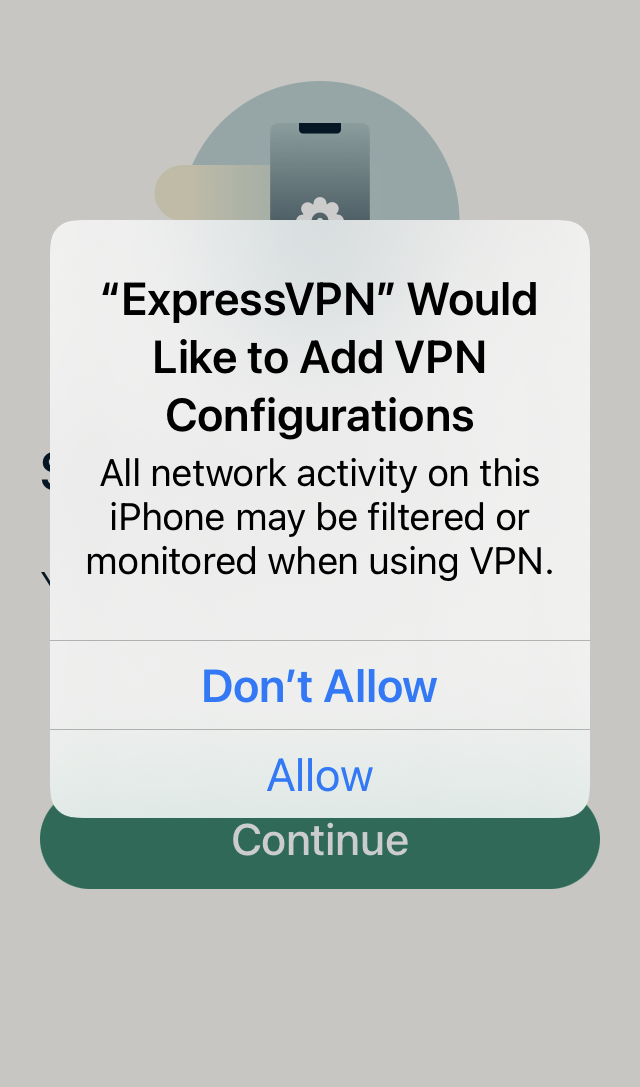
- Kun olet hyväksynyt ilmoitusponnahdusikkunat; Voit helposti aktivoida VPN:n iPhonessasi napauttamalla virtakuvaketta.
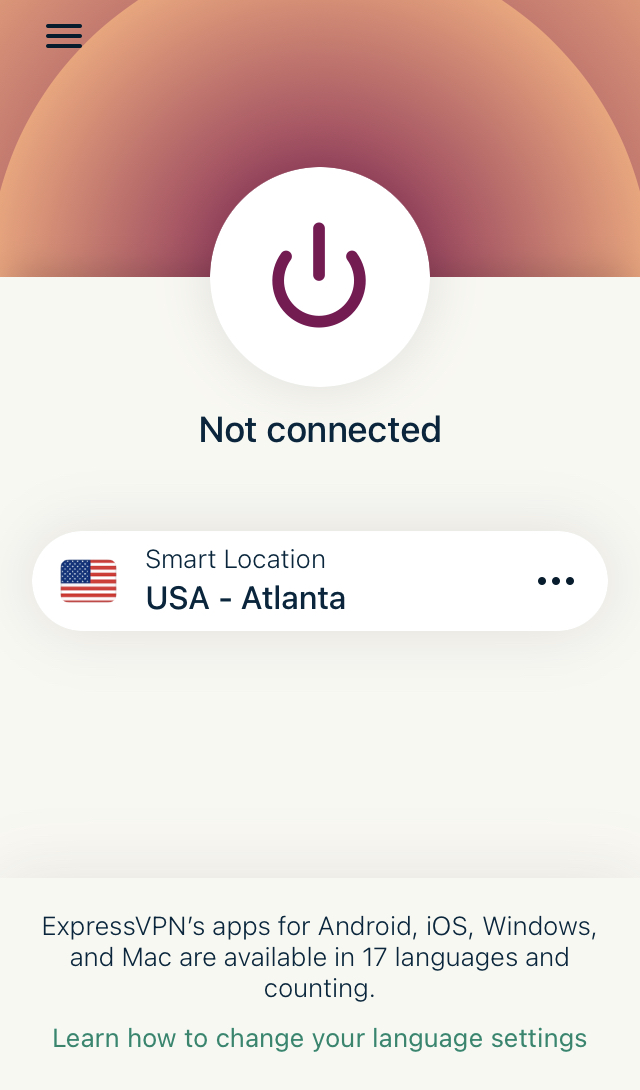
VPN on nyt määritetty ja valmis käytettäväksi iPhonessasi.
Rajoitettu tarjous: 3 kuukautta ILMAISEKSI! Hanki ExpressVPN. Turvallinen ja suoratoistoystävällinen.30 päivän rahat takaisin takuu
Määritä VPN manuaalisesti iOS:lle iPhone 8:lle ja iPhone 8 Plus:lle
Jos haluat määrittää VPN:n manuaalisesti iPhonessa,
- Mene asetukset, ja sitten siihen Kenraali, ja lopuksi siirry kohtaan VPN .
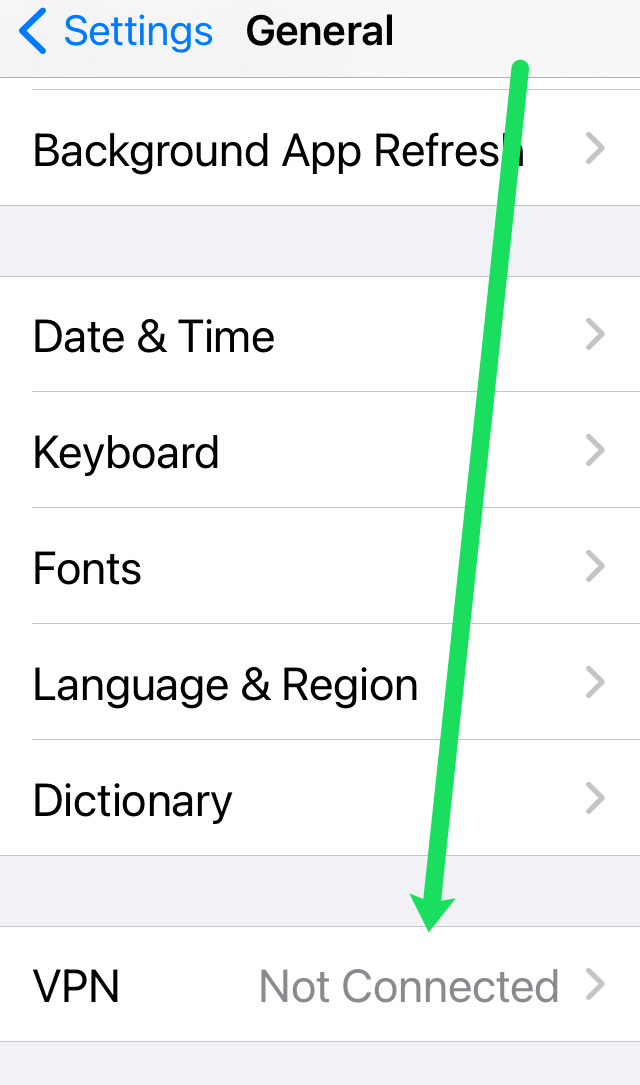
- Sen jälkeen "Lisää VPN-määritys"
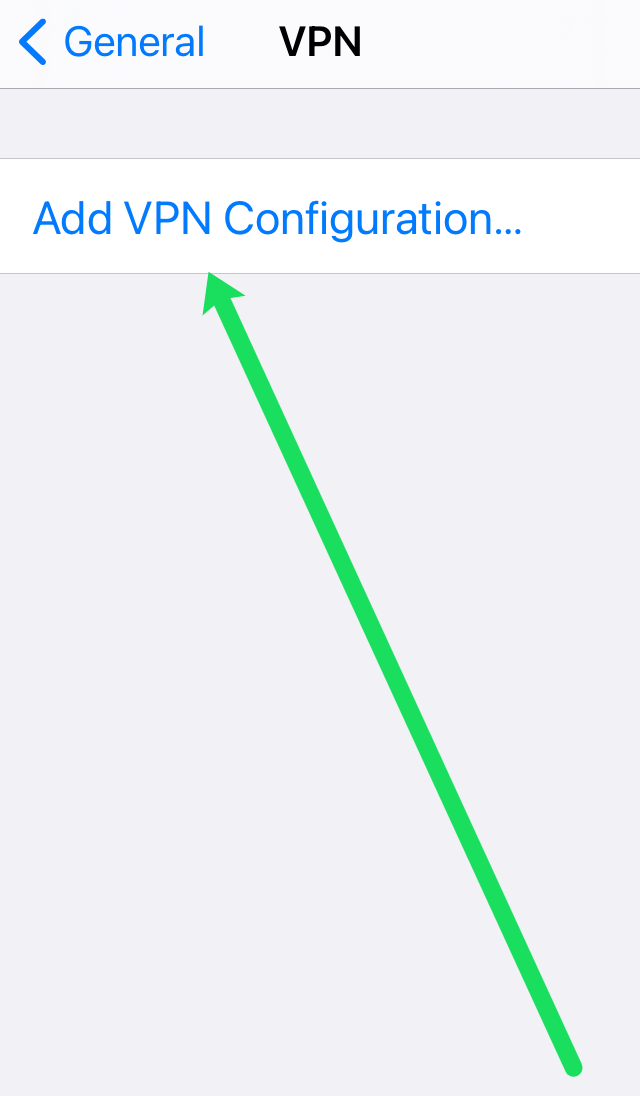
- Syötä VPN-palvelimen tiedot. Merkintä: Saat nämä tiedot VPN-tilisivultasi, manuaalisen konfiguroinnin sivulta tai järjestelmänvalvojaltasi.
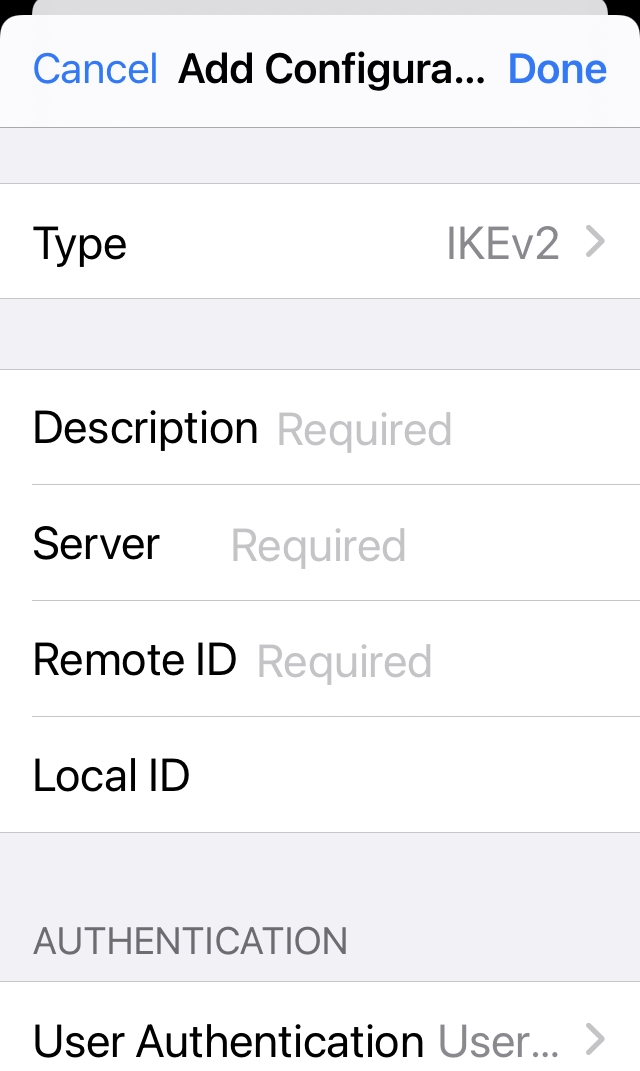
- Syötä seuraavaksi käyttäjätunnuksesi ja salasanasi. Napauta sitten Tehty huipulla.
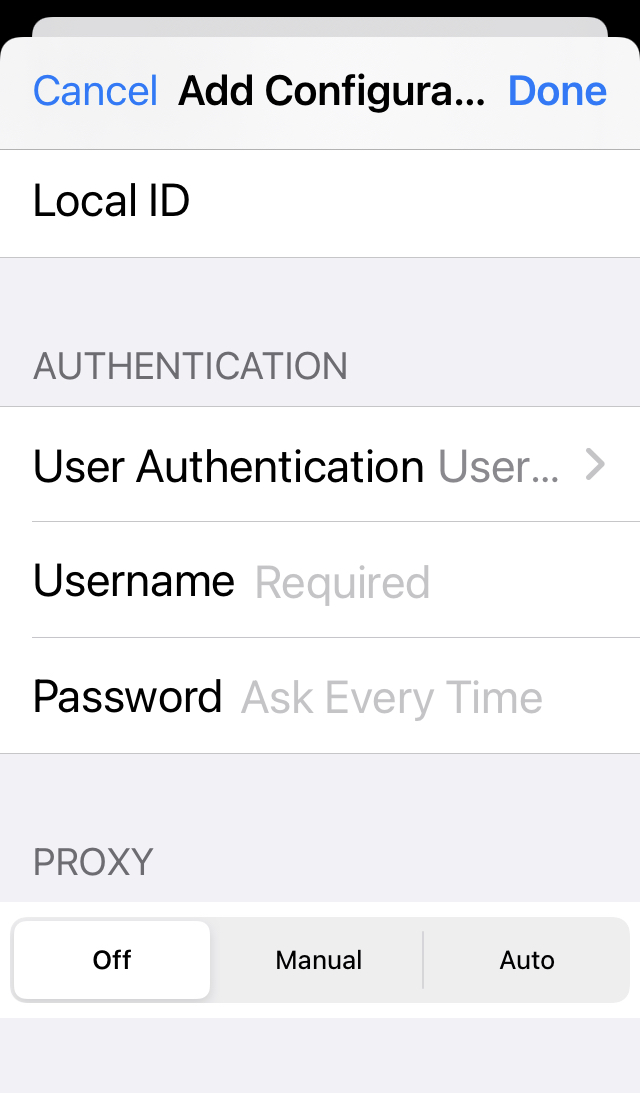
- Näet nyt VPN:n laitteidesi asetuksissa. Voit muuttaa sijaintia ja palvelinta täällä.
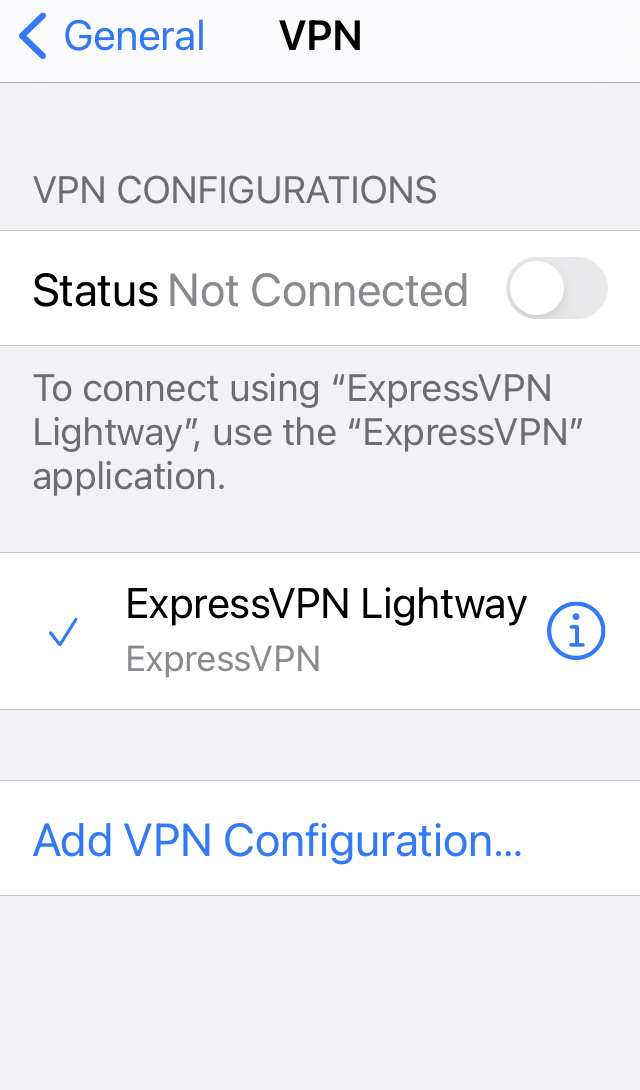
Voit myös katsoa Applen tukisivun oppaasta, mitä kokoonpanoa tulee käyttää, kun määrität VPN:n iOS:ssä iPhonelle, iPadille tai iPod Touchille.
Kytke VPN päälle tai pois
Kun olet määrittänyt virtuaalisen yksityisverkon iOS:ssä, voit ottaa VPN:n käyttöön tai poistaa sen käytöstä Apple-laitteesi asetussivulla. Kun muodostat yhteyden VPN:n avulla, VPN-kuvake tulee näkyviin tilariville.
Rajoitettu tarjous: 3 kuukautta ILMAISEKSI! Hanki ExpressVPN. Turvallinen ja suoratoistoystävällinen.30 päivän rahat takaisin takuu
Jos olet määrittänyt VPN:n iOS:ssä useilla määrityksillä, voit vaihtaa iPhonen, iPadin tai iPod Touchin määrityksiä helposti siirtymällä kohtaan Asetukset > Yleiset > VPN ja vaihtamalla VPN-määritysten välillä.
Ohjeita VPN:n määrittämiseen iOS:ssä:
Jos sinulla on ongelmia, kun määrität virtuaalisen yksityisverkon iOS:ssä tai et voi muodostaa yhteyttä VPN-verkkoon, tai jos näet varoituksen, joka sanoo "Jaettu salaisuus puuttuu", VPN-asetuksesi voivat olla virheellisiä tai puutteellisia. Jos sinulla on kysyttävää VPN-asetuksistasi tai Shared Secret -avaimestasi, ota yhteyttä verkonvalvojaan tai IT-osastoon.
Saat lisätietoja VPN:stä ottamalla yhteyttä iPhonen yritystukeen, käymällä iOS:n IT-sivulla tai Apple iOS Developer Libraryssa.